
MFP, net als elk ander apparaat dat is aangesloten op een computer vereist dat de bestuurder installatie. En absoluut niet belangrijk, dit is een modern apparaat of iets al heel oud, zoals Xerox Persher 3121.
Het installeren van stuurprogramma voor Xerox Persher 3121
Er zijn verschillende manieren om speciale software te installeren voor deze MFP. Het is het beste om het te achterhalen in elk, want dan is de gebruiker een keuze verschijnt.Methode 1: Officiële site
Ondanks het feit dat de officiële website is niet de enige bron waar u de benodigde stuurprogramma's kan vinden, moet je nog steeds om te beginnen met het.
Ga naar de website van Xerox
- In het midden van het scherm vinden we de zoekterm. Het is niet nodig om een printer volledige naam te schrijven, alleen "Phaser 3121" is voldoende. Onmiddellijk het aanbod zal verschijnen naar de persoonlijke pagina van de apparatuur te openen. We gebruiken deze door te klikken op de naam van het model.
- Hier zien we een heleboel informatie over de MFP. Om te weten wat we nodig hebben op dit moment, klik op Drivers & Downloads.
- Daarna kiest u het besturingssysteem. Een belangrijke reactie zal zijn dat voor Windows 7 en alle daaropvolgende bestuurder systemen gewoon niet - er is zo verouderd printer model. Meer gelukkige eigenaars, bijvoorbeeld XP.
- Om de driver te downloaden, is het voldoende om te klikken op de naam.
- Een hele archief van de bestanden die moeten worden verwijderd wordt gedownload naar de computer. Zodra deze procedure wordt uitgevoerd, start de installatie, het uitvoeren van het EXE-bestand.
- Ondanks het feit dat de website van het bedrijf is volledig in het Engels, de "installatiewizard" nodigt ons nog steeds om een taal voor de verdere werkzaamheden te kiezen. Kies "Russische" en klik op "OK".
- Daarna verschijnt het welkomstvenster voor ons. We overslaan door te klikken op "Next".
- Direct de installatie begint meteen daarna. Het proces niet onze tussenkomst nodig is, blijft het wachten op het einde.
- Na voltooiing, hoeft u alleen maar te klikken op "klaar."
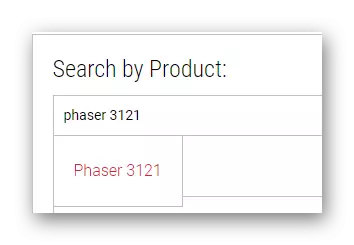

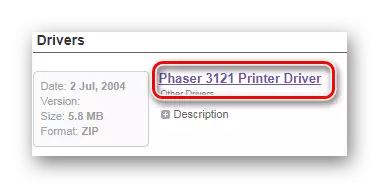


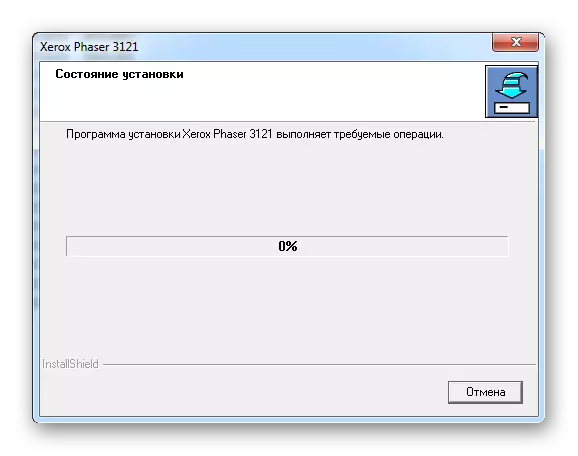
Op deze ontleden van de eerste manier voltooid.
Methode 2: programma's van derden
Een gemakkelijke manier om de driver te installeren kan dienen als programma's van derden die niet zozeer op het internet, maar genoeg om de concurrentie te creëren. Meestal is een geautomatiseerd scannen van het besturingssysteem met de daaropvolgende installatie van de software. Met andere woorden, het is alleen nodig om een dergelijke toepassing te downloaden van de gebruiker, en het zal het zelf doen. Om beter vertrouwd met de vertegenwoordigers van dergelijke software te krijgen, is het raadzaam om een artikel te lezen op onze website.
Lees meer: Welk programma om drivers te installeren om uit te kiezen

Het is belangrijk op te merken dat de leider onder alle programma's van het segment in kwestie is Driver Booster. Dit is de software die de bestuurder voor het apparaat te vinden en zal het doen, het meest waarschijnlijk, zelfs als u Windows 7, niet op eerdere versies van het OS te vermelden. Daarnaast zal een volledig transparante-interface niet toestaan dat u om te verdwalen in verschillende functies. Maar het is beter om kennis te maken met de instructies.
- Als het programma reeds op de computer is gedownload, dan blijft het aan het uit te voeren. Direct na dat, klikt u op "Neem en te installeren", het omzeilen van het lezen van de licentieovereenkomst.
- Vervolgens worden de meest automatisch scannen begint. We hoeven niet te enige inspanning te maken, zal het programma alles zelf te doen.
- Als gevolg daarvan krijgen we een volledige lijst van knelpunten in een computer die reactie vereisen.
- Echter, zijn we alleen in een bepaald apparaat die geïnteresseerd zijn, dus je moet aandacht aan te besteden. De eenvoudigste manier om de zoekterm gebruiken. Deze methode stelt u in staat om apparatuur te vinden in al deze uitgebreide lijst, en we zullen alleen maar te klikken op "installeren".
- Zodra de baan voorbij is, moet u de computer opnieuw op te starten.



Methode 3: Device ID
Elk apparaat heeft een eigen nummer. Dit is zeer gerechtvaardigd, omdat het besturingssysteem behoefte aan een of andere manier het aangesloten apparaat te definiëren. Voor ons is dit een uitstekende gelegenheid om een speciale software te vinden, zonder toevlucht te nemen tot het installeren van programma's of hulpprogramma's. Je hoeft alleen maar om de huidige ID voor Xerox Persher 3121 MFP weten:
WSDPrint \ Xerox_Hwid_gpd1
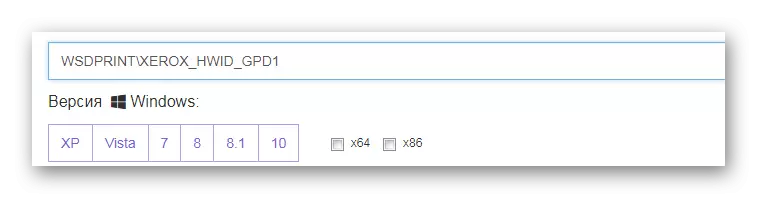
Verdere werkzaamheden zal niet veel arbeid. Echter, is het beter om aandacht te besteden aan het artikel van onze site, waar het wordt beschreven zoveel mogelijk hoe de bestuurder door middel van een uniek apparaat nummer te installeren.
Lees meer: Het gebruik van de apparaat-ID voor bestuurder zoektocht
Methode 4: Windows Standard Tools
Het lijkt fantastisch, maar je kunt doen zonder het bezoeken van sites, het downloaden van verschillende programma's en hulpprogramma's. Soms is het voldoende om alleen maar te verwijzen naar de standaardfuncties van het Windows-besturingssysteem en de drivers vinden er bijna voor elke printer. Laten we omgaan met deze manier dichterbij.
- Eerst moet je de Device Manager te openen. Er zijn veel verschillende manieren, maar het is handiger om het te doen via de "Start".
- Vervolgens moet u het gedeelte "Apparaten en printers" vinden. Ga daarheen.
- In het venster dat verschijnt, selecteert u de "Install Printer" knop.
- Daarna beginnen we het toevoegen van MFP door te klikken op "Local Printer toevoegen".
- De poort moet degene die werd aangeboden door standaard worden gelaten.
- Vervolgens selecteert u de printer waarin u bent geïnteresseerd in de voorgestelde lijst.
- Het blijft alleen om een naam te kiezen.

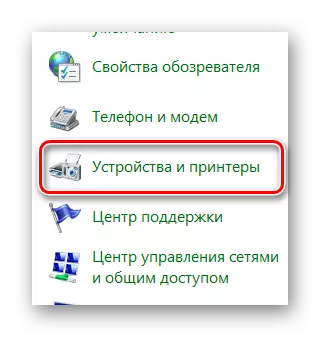

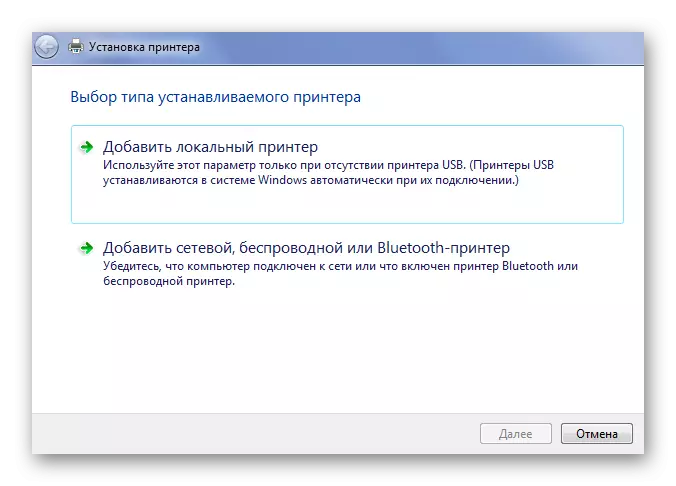
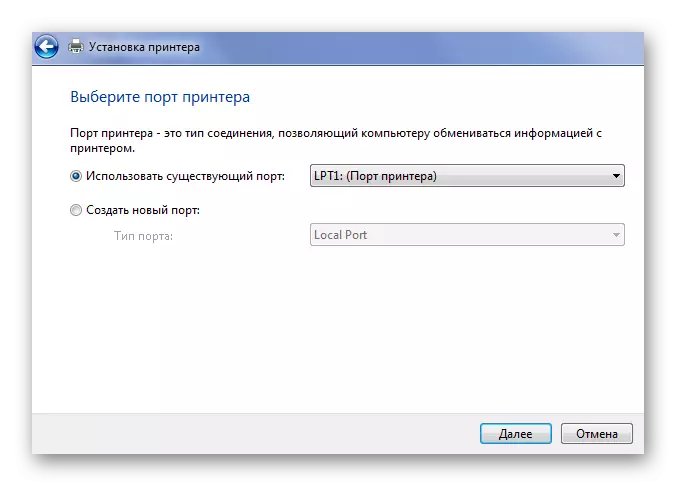
Niet elke bestuurder is te vinden in deze methode. Specifiek voor Windows 7 is deze methode niet geschikt.
Tegen het einde van het artikel gedemonteerd we in detail 4 manieren om de Xerox Persher 3121 MFP-stuurprogramma's te installeren.
